mf.dll没有被指定在windows上运行
在Windows操作系统中,有时候我们会遇到mf.dll没有被正确指定运行的问题,这种情况通常会导致某些程序无法正常启动或运行。要解决这个问题,我们可以尝试重新安装或更新相关程序,也可以尝试手动指定mf.dll文件的路径,或者通过修复系统文件来解决这一问题。通过这些方法,我们可以很大程度上解决在Windows上无法指定.dll文件运行的困扰。
1)aticfx32.dll没有被指定在windows上运行或者它包含错误,如何解决?
2)c:/Windows/system32/sensapi.dll没有被指定在Windows上运行,或者它包含错误.是怎么回事?该怎么解决?
3)c:\Program Files\Commom.Files\M:crosoft shared\OFFICEII\MSOXMLMF.DLL没有被指定在Windows 上运行或者它包含错误,怎么办?
如何解决xxx.dll没有被指定在windows上运行的问题呢?
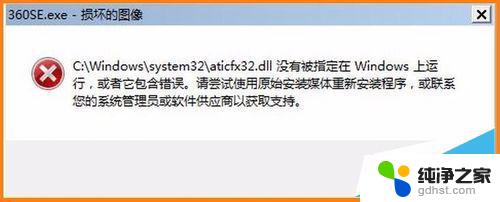
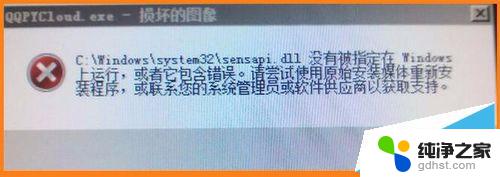
1、xxx.dll没有被指定在windows上运行的解决办法
方法一:完全注册系统中的.dll文件。
1、开始 - 运行输入CMD,点击确定或者按下键盘上的回车(Enter)键,打开管理员命令提示符窗口;
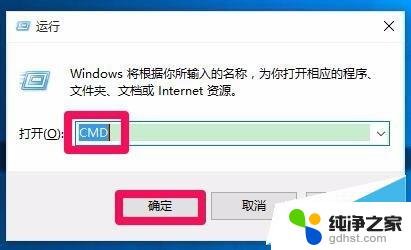
2、复制:for %1 in (%windir%\system32\*.dll) do regsvr32.exe /s %1 命令,在打开的管理员命令提示符窗口,点击左上角的小框,在下拉菜单中点击编辑 - 粘贴;
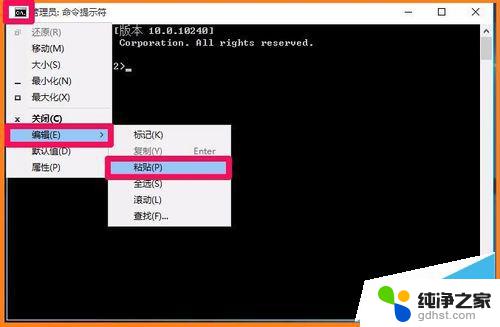
3、点击:编辑 - 粘贴以后,for %1 in (%windir%\system32\*.dll) do regsvr32.exe /s %1 命令就复制到了管理员命令提示符窗口中(这样操作,输入的命令不会出现错误),按下键盘上的回车键;
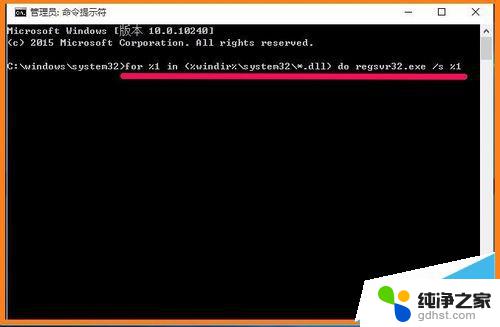
4、我们按下回车键以后,开始注册系统的.dll文件,窗口中的文件会不断的滚动;
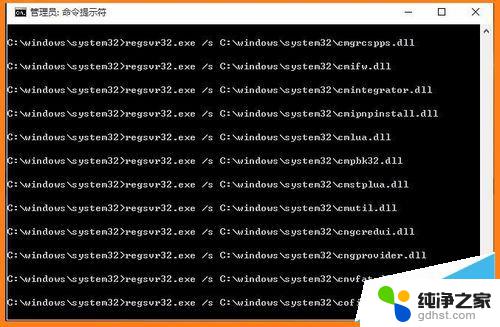
5、等待一下,直至滚动停止。出现下图中最底下一行:C:\Windows\System32,退出管理员命令提示符窗口。
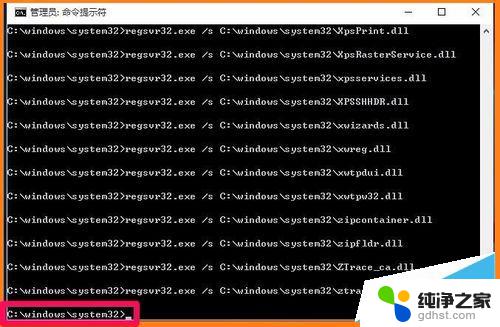
6、完全注册系统中.dll文件的方法,还可以用来修复下面几个问题:
1)“0x????????”指令引用的“0x????????”内存。该内存不能为“read”;
“0x????????”指令引用的“0x????????”内存,该内存不能为“written”。
2)xxx.dll丢失,系统或程序不能运行。
3)电脑上打开程序时弹出“无法定位程序输入点....... 于动态链接库...dll上。

方法二:下载xxx.dll文件复制 - 粘贴到相应的文件夹。以问题2)为例,是sensapi.dll文件
1、百度搜索输入:sensapi.dll下载,点击sensapi.dll下载网页;
2、在打开的下载sensapi.dll文件的页面,点击:本地下载,在打开的新建下载对话框中点击:下载,并可看到下载文件保存在桌面;
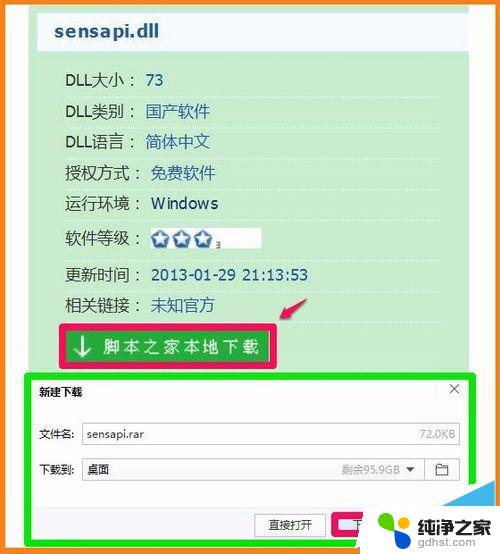
3、我们在桌面上找到sensapi.rar压缩文件,左键双击;

4、在打开的解压压缩文件窗口,点击:解压到,在接着打开的解压路径和选项窗口,确定解压文件保存在桌面,再点击:确定;
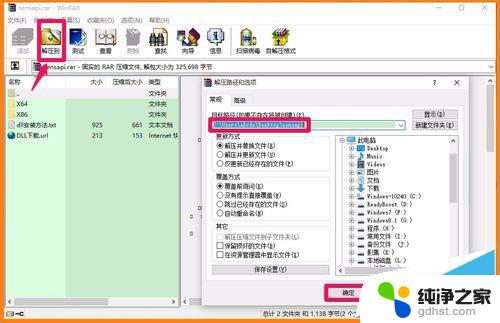
5、点击桌面上的sensapi文件夹,打开文件,点击:.dll安装方法.bxt;
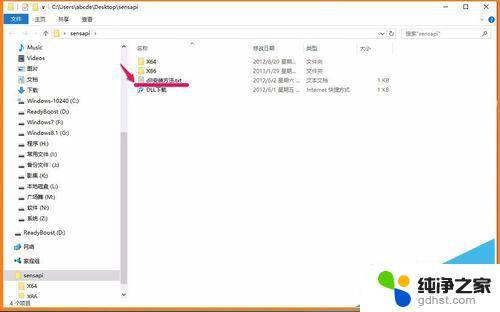
6、仔细阅读安装方法,从说明中可以看到,我们下载的sensapi.dll文件有32位文件(x86)和64位文件(x64)根据自己电脑系统选择x86还是x64,假设电脑的系统是Windows8的64位系统。点击x64;

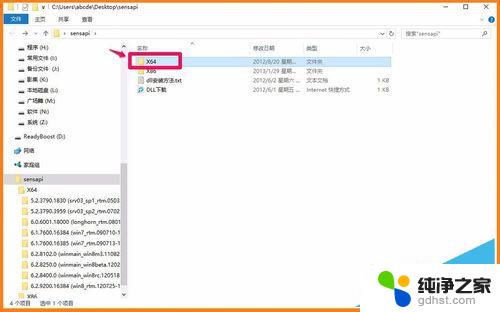
7、在sensapi - x64窗口中,我们选择并点击最下面的那个(根据系统情况定);
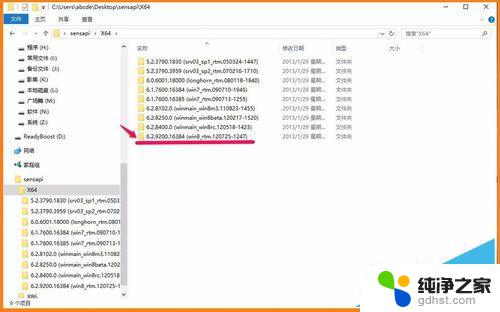
8、在打开的窗口中,右键点击sensapi.dll,在右键菜单中点击:复制;
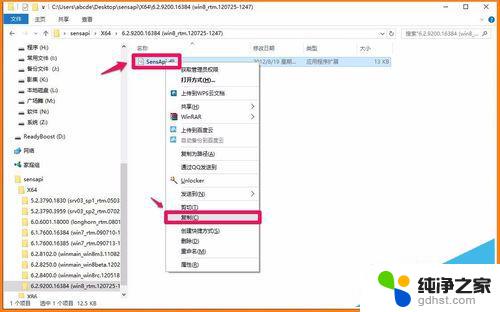
9、根据安装方法,我们将sensapi.dll复制到C:\Windows\System32目录下,在System32文件夹中右键点击空白处。在右键菜单中点击:粘贴;
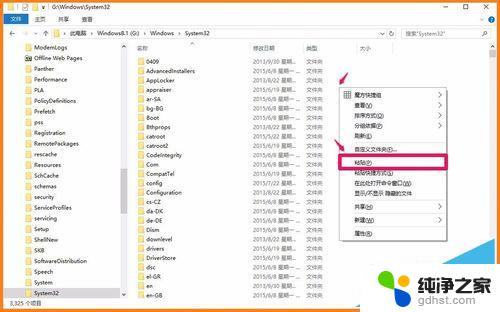
10、回到系统桌面,点击:开始 - 运行输入:regsvr32 dll,回车。
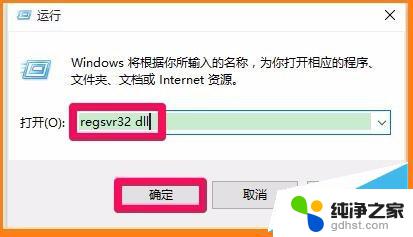
以上即:xxx.dll没有被指定在windows上运行的解决办法,供有需要的朋友们参考和使用。
解决aticfx32.dll没有被指定在windows上运行错误的问题
以上是有关在Windows上运行时未指定mf.dll的全部内容,需要的用户可以按照以上步骤进行操作,希望对大家有所帮助。
- 上一篇: oppo如何投屏到电视机
- 下一篇: 电脑word文档怎么压缩文件
mf.dll没有被指定在windows上运行相关教程
-
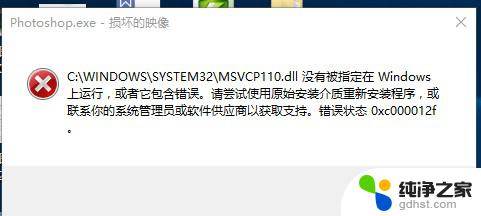 kernel.dll没有被指定在windows上运行
kernel.dll没有被指定在windows上运行2024-08-27
-
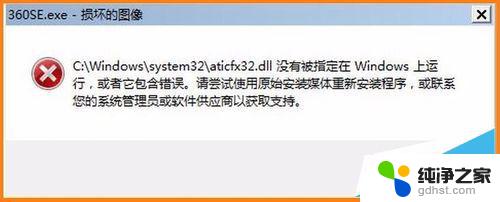 gpapi.dll没有被指定在windows上运行
gpapi.dll没有被指定在windows上运行2024-03-03
-
 icm32.dll没有被指定在windows上运行
icm32.dll没有被指定在windows上运行2024-02-08
-
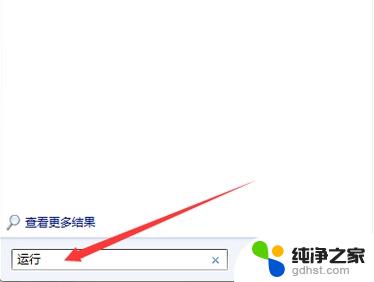 dll没有在指定的windows上运行
dll没有在指定的windows上运行2024-09-09
电脑教程推荐